安裝應用程式
|
須知
|
|
安裝MEAP應用程式需要有效的授權檔案。若您的應用程式隨附授權存取號,必須透過以下URL存取「授權管理系統」以獲取授權檔案:
http://www.canon.com/lms/license/
按照連線說明創建和下載授權檔案。需要提供您的授權存取號和MEAP裝置序號(顯示在SMS螢幕左上方),才能完成授權生成程序。
若應用程式未隨附授權存取號,將由MEAP應用程式提供者提供授權檔案。有關詳細資訊,請參閱應用程式隨附的手冊。
|
1.
按一下[安裝MEAP應用程式]。
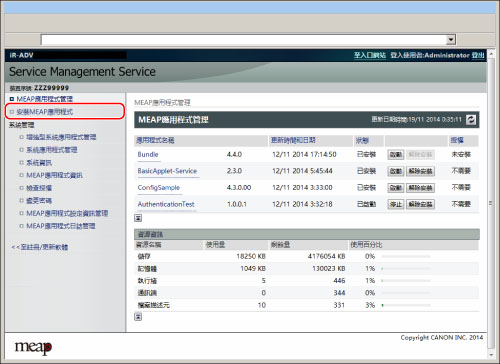
2.
按一下要安裝的檔案的[瀏覽…]。
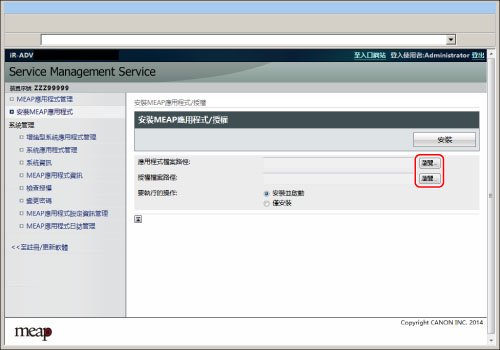
3.
在顯示的對話方塊中,選擇要安裝的檔案→按一下[確定]。
分別設定應用程式檔案和授權檔案。
|
應用程式檔案:
|
副檔名為「jar」的檔案。
|
|
授權檔案:
|
副檔名為「lic」的檔案。
|
|
注意
|
|
也可以透過直接輸入的方式指定檔案路徑。
|
4.
選擇要在安裝後執行的操作。
|
[安裝並啟動]:
|
選擇此選項可在安裝後啟動應用程式。
|
|
[僅安裝]:
|
選擇此選項可在安裝後不啟動應用程式。
|
5.
按一下[安裝]。
|
須知
|
|
不能僅安裝授權檔案。
安裝應用程式時,確保指定授權檔案。無法安裝沒有指定授權檔案的應用程式。
要為已安裝的應用程式添加授權檔案,請參閱"管理應用程式授權."
|
6.
按一下[是]。
根據安裝的應用程式,可能會顯示軟體授權協議螢幕。確認螢幕上顯示的資訊→按一下[接受]。
若安裝新應用程式,螢幕上會顯示以下資訊:
[應用程式資訊]
[授權資訊]
覆寫MEAP應用程式時將顯示以下資訊。
[應用程式資訊]
[當前應用程式資訊]
[覆寫後的應用程式資訊]
添加授權檔案時將顯示以下資訊。
[授權資訊]
[當前授權資訊]
[覆寫後的授權資訊]
<正在安裝……請稍候。>訊息再次出現後,將開始安裝。
安裝完成後,顯示用於管理MEAP應用程式的螢幕。
|
須知
|
|
要使用安裝的應用程式,必須啟動應用程式。(See "啟動/停止應用程式.")
|
|
須知
|
|
若要將現有應用程式更新到較新版本,請重新啟動本機器。
最多可以安裝19個應用程式。
應用程式可以使用的最大硬碟容量約為4 GB。
可以在[MEAP應用程式管理]頁面中顯示的[資源資訊]下,確認應用程式用於[儲存]的硬碟容量。
根據安裝的應用程式,安裝時可能有其他系統要求。有關詳細資訊,請參閱應用程式隨附的手冊。
若本機器在應用程式安裝時執行關機程序,SMS的「安裝」頁面上可能會顯示錯誤訊息,且安裝可能會取消。在這種情況下,嘗試在重新啟動本機器(關閉主電源開關,然後再次開啟)後再次安裝MEAP應用程式。有關開啟/關閉本機器的說明,請參閱"主電源鍵與省電鍵."
根據應用程式,安裝完成後,已安裝應用程式的圖示可能會出現在觸控面板顯示螢幕上的「主功能表」螢幕中。若「主功能表」螢幕上沒有顯示已安裝應用程式的圖示,按[顯示全部]切換顯示螢幕。若[顯示全部]未顯示,請參閱"設定主功能表螢幕."
|